Ketika kebutuhan mendesak seperti presentasi serta file PDF tidak bisa dibuka, automatis kita harus cari pilihan langkah mengubah PDF ke PPT. Sebab tidak kemungkinan kita mengulang-ulang membuat dari awal memakai file berformat PPT. Itu akan buang banyak waktu!
Beruntungnya di jaman serba hebat waktu ini, ada banyak cara ubah pdf ke ppt dengan cepat. Hingga mempermudah kita pada saat kondisi penting.
Cara Merubah PDF ke PPT
Cara pertama yang dapat kalian coba untuk mengubah file PDF ke PPT ialah dengan manfaatkan beberapa situs convert file yang ada di internet waktu ini. Berikut ini beberapa situs yang bisa dipakai untuk mengubah PDF ke PPT dan langkah merubahnya.
SmallPDF.com
Situs yang akan kita ulas pertama kali yaitu smallpdf.com. Situs ini dapat kalian gunakan untuk mengubah file tipe PDF ke PPT dengan beberapa langkah gampang. Situs ini bisa langsung dipakai tanpa ada harus memakai aplikasi. Jadi, saat ada keperluan menekan situs ini dapat jadi rujuakan buat kalian.
Berikut ini cara mengubah PDF ke PPT dengan SmallPDF.com :
- Membuka browser, datangi situs SmallPDF.com.
- Sesudah halaman depan situs terdapat, Kalian dapat pilih memakai Drag & Drop atau Click Icon untuk mengubah file.
- Selanjutnya, pilih file di laptop/pc yang ingin dirubah.
- Nantikan sampai proses unggah usai.
- Sesudah unggah usai, Kalian dapat langsung Unduh File untuk selanjutnya simpan file PPT di PC/Laptop.
- Nantikan sampai proses Unduh File PPT usai.
- Saat ini file PDF kalian sudah dirubah jadi format PPT.
SodaPDF.com
Tidak beda jauh dari langkah mengubah PDF ke PPT awalnya, cuma saja kita memakai situs yang tidak sama. sodapdf.com sediakan alat convert file sama seperti SmallPDF.com.
Untuk mengubah PDF ke PPT memakai situs ini, turuti beberapa langkah gampang berikut ini :
- Membuka browser computer kalian, datangi situs SodaPDF.com.
- Pada halaman depan situs, tujukan cursor computer ke sisi SODA PDF ONLINE > Convert from PDF > PDF to PPT.
- Langkah setelah itu Click File.
- Pilih file PDF yang ingin dirubah jadi PPT.
- Nantikan sampai proses convert usai.
- Unduh file PDF yang sudah dirubah jadi file PPT dengan langkah click LIHAT & UNDUH PADA BROWSER.
Buat pemakai Hp Android, Soda PDF mempunyai aplikasi untuk memudahkan ganti file PDF ke PPT dengan cara off line. Kalian dapat download aplikasi SodaPDF di Playstore.
PDFtoPPT.com
Cara ketiga untuk mengubah file PDF jadi format PPT yaitu memakai PDFtoPPT.com. Di situs ini, kalian bisa dengan cepat mengubah file PDF jadi PPT dengan 3 langkah.
Berikut beberapa langkah convert PDF ke PPT di situs PDFtoPPT.com :
- Membuka browser serta datangi situs PDFtoPPT.com.
- Pilih file PDF yang ingin dirubah.
- Input alamat e-mail untuk terima file PPT hasil convert barusan.
- Click tombol Convert Now.
Gampang serta sederhana kan? Tidak hanya itu, kalian dapat menggabungkan alat ini dengan software NitroPDF.
FreePDFConvert.com
Langkah yang tidak kalah gampang untuk mengubah file format PDF ke PPT yaitu dengan berkunjung ke situs FreePDFConvert.com. Sesuai dengan jargon mereka “Mengonversi PDF ke Powerpoint cuma dengan beberapa Klik”. Tidak cuma file pada computer, kalian dapat unggah file yang ingin dirubah dari 3 Sumber yaitu Google Drive, Dropbox, serta URL.
Pasti situs ini jadi pilihan yang bagus saat file PDF kalian ada di situs penyimpanan cloud. Bagaimana langkah mengubah file pdf ke ppt memakai situs ini?
Berikut ini cara merubah pdf ke powerpoint memakai FreePDFConvert.com :
- Membuka browser favorite kalian serta datangi situs FreePDFConvert.com.
- Pilih file PDF (dari Computer, Google Drive, Dropbox, serta URL) .
- Nantikan sampai proses Convert file usai.
- Usai, file PPT bisa langsung di ambil.
- Taruh file PPT ke Computer atau Cloud Storage.
IlovePDF.com
Yang terakhir, kalian dapat coba memakai ILovePDF.com. Sama seperti perihal situs convert file pdf yang lain, ILovePDF mempunyai keunggulan sendiri. Di situs itu kalian dapat temukan banyak sekali feature. Mulai dari penyatuan pdf, pisahkan pdf, kompres pdf, alterasi pdf, serta masih banyak .
Baiklah, berikut ini cara mengubah file pdf ke powerpoint memakai ILovePDF :
- Kunjungi alamat situs ilovepdf.com.
- Click menu PDF ke Powerpoint.
- Pilih file yang ingin dirubah jadi Powerpoint.
- Kalian dapat pilih unggah lewat computer atau penyimpanan awan.
- Nantikan sampai unggah usai.
- Selanjutnya click alterasi ke pptx.
- Nantikan beberapa detik sampai file siap untuk diunduh.
Kalian dapat pilih salah satu antara lima situs di atas untuk mengubah file pdf ke powerpoint. Dengan tahu langkah mengubah pdf ke ppt ini, mudah-mudahan kalian dapat tahu.
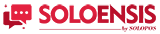
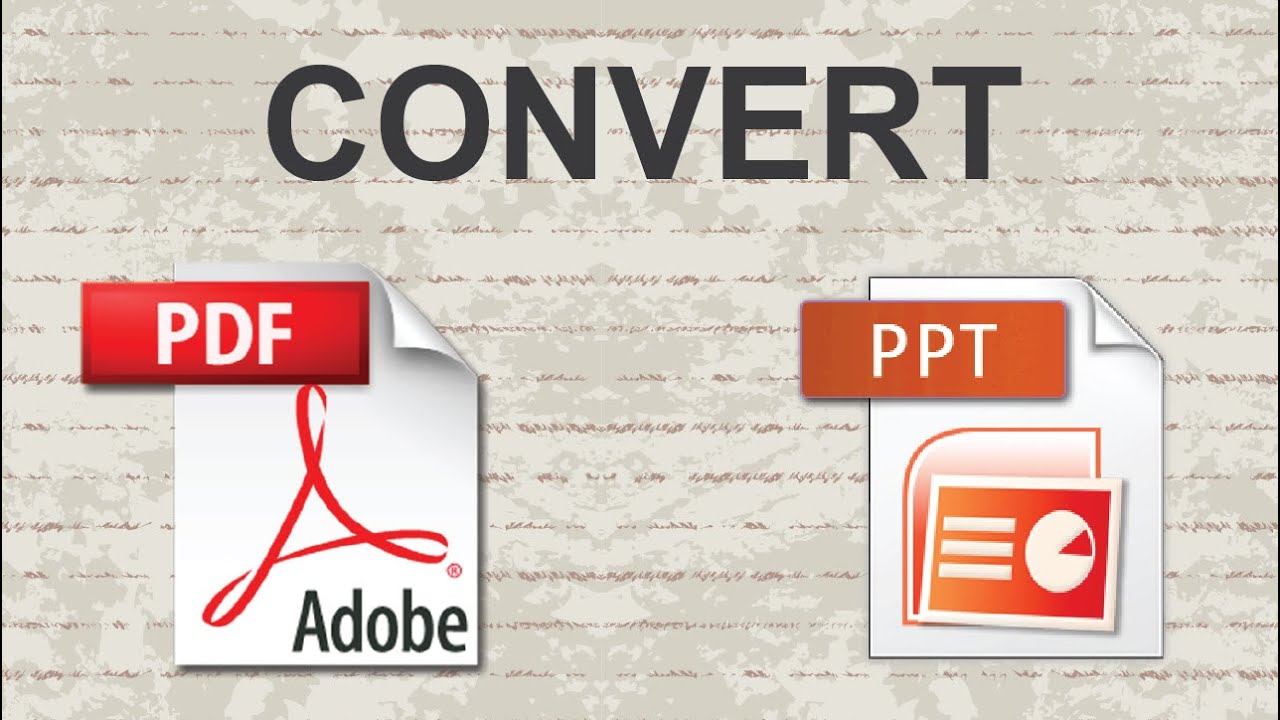



Add comment